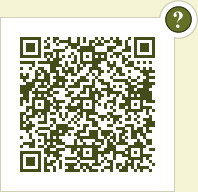Un push pour vos produits
Ne vous êtes-vous jamais retrouvé à créer un block dédié au fameux « push produit » sur votre projet ?
Vous savez, le block qui affiche le produit et qu'on a envie de mettre partout, sur la homepage, sur une mise en avant ou que sais-je !
Cet article va vous montrer la meilleure manière de gérer ce problème en prenant en compte, je l'espère, une bonne partie des contraintes.

Pour bien faire nous allons créer le module Jbh_Catalog.
De quoi avons-nous besoin ?
Pour commencer, comme je l'explique souvent, nous devons déterminer vers quoi nous allons, et ce que nous allons faire. Il s'agit d'une partie d'analyse importante avant de développer.
On liste.
Nous devons :
- Créer un block
Jbh_Catalog_Block_Product_Pushpour afficher notre produit. Nous devons prévoir que notre block puisse s'ajuster au type de produit via des templates spécifiques. On poussera un peu la chose et pour cela nous aurons besoin d'un peu de config. Nous ne gérerons pas le cache de notre block (par défaut sur Magento). - Créer un helper
Jbh_Catalog_Helper_Productpour récupérer notre block. Via la méthodegetPush($product). - Créer un modèle
Jbh_Catalog_Model_Product_Push_Configpour gérer notre configuration.
Maintenant que nous savons ce que nous devons faire, faisons-le par étape.
La configuration
Pourquoi avons-nous besoin d'un peu de config ?
Comme tout projet e-commerce j'imagine que votre boutique comprend plusieurs types de produits.
Par défaut Magento en comprend 6 types de produits différents (+ le type Gift Card en EE).
L'idée c'est que bien souvent chaque type de produit a un push un peu différent. Bien souvent on affiche des infos pour un type, par pour l'autre.
Une première solution pour gérer ça est de conditionner simplement notre phtml avec de simples if ($_product->getTypeId() == Mage_Catalog_Model_Product_Type_Configurable::TYPE_CODE) par exemple.
La seconde consiste à gérer un template par type, avec un template par défaut. Si le template pour le type du produit est défini alors on l'utilise, sinon on prend celui par défaut.
Voici un exemple de configuration que nous pouvons mettre en place :
<jbh>
<catalog>
<product>
<push>
<modes>
<default>
<templates>
<default>jbh/catalog/product/push/grid/default.phtml</default>
<simple>jbh/catalog/product/push/grid/default.phtml</simple>
<giftcard>jbh/catalog/product/push/grid/default.phtml</giftcard>
</templates>
</default>
<list>
<templates>
<default>jbh/catalog/product/push/list/default.phtml</default>
<simple>jbh/catalog/product/push/list/default.phtml</simple>
<giftcard>jbh/catalog/product/push/list/default.phtml</giftcard>
</templates>
</list>
</modes>
</push>
</product>
</catalog>
</jbh>
De cette manière il devient très facile de changer le template pour chaque mode ou chaque type de produit. Et pourquoi pas ajouter un mode ou encore un type fictif ? Après tout rien ne nous empêche d'inventer un mode, par exemple homepage_mea, pour changer les templates de tous les produits qui sont sur la mise en avant sur notre page d'accueil...
Notre modèle
Notre modèle Jbh_Catalog_Model_Product_Push_Config comprend les méthodes suivantes :
-
getModes()qui retourne le tableau de tous les modes possibles. -
getTemplates($mode)qui retourne un tableau des templates par types, suivant le mode.
Bien sûr les path de la configuration sont dans des constantes.
Le block
Notre block dépend surtout du produit et du mode que nous voulons utiliser pour l'affichage.
Pour cela nous indiquons dans notre fichier PHP que notre classe comprend les méthodes implicites suivantes :
-
@method Jbh_Catalog_Block_Product_Push setProduct(Mage_Catalog_Model_Product $product) -
@method Mage_Catalog_Model_Product getProduct() -
@method Jbh_Catalog_Block_Product_Push setMode(string $mode) -
@method string getMode()
Ces méthodes sont utilisées lors de l'affichage dans la méthode _toHtml.
Si un template a déjà été défini (si jamais il a été forcé par exemple) alors nous ne le changeons pas.
Le helper
Notre helper est la clé de ce module car c'est lui qui va nous retourner notre block pour le produit que nous lui donnons.
Nous développons donc deux méthodes :
-
getPush($product, $mode = null)qui retournera le block instancié. -
getPushHtml($product, $mode = null)qui retournera le HTML du block.
La première méthode fera juste une petite vérification : Notre variable $product est-elle bien un objet du type Mage_Catalog_Model_Product ? Si ça n'est pas le cas alors on considère que c'est un identifiant entier, et on load le produit. Ensuite on retourne notre nouveau block avec le produit et le mode dans ses données (via le Varien_Object hérité).
Comment ça marche ?
Pour utiliser notre block rien de plus simple !
Appelons simplement la méthode getPushHtml de notre helper :
<?php
echo Mage::helper('jbh_catalog/product')->getPushHtml($product, $mode);
Le $mode n'est pas obligatoire.
Le $product peut être un produit instancié ou un entier (identifiant du produit).
Conclusion
Il vous est maintenant très facile, via un peu de configuration, de changer les différents affichages de vos produits sans vous prendre la tête.
Rien ne vous empêche comme vous pouvez le voir de créer un mode didié à une page en particulier.
Vous pouvez retrouver le module Jbh_Catalog sur Github.